Windows가 설치된 스마트폰에서 브라우저를 사용하여 앱 다운로드 및 설치

웹 브라우저를 사용하여 Windows 10 Mobile 및 Windows Phone용 앱을 설치하는 효율적인 방법을 알아보세요.
Math Input Panel은 터치스크린, 외부 디지타이저 또는 마우스와 같은 입력 장치를 사용하여 자동으로 인식되고 다양한 유형의 문서에 삽입할 수 있는 수학 공식을 작성할 수 있게 해주는 Windows의 아주 작은 응용 프로그램입니다. Math Input Panel에서 작성한 공식은 완전히 편집 가능한 형식으로 문서에 붙여넣어져 모든 유형의 텍스트를 편집하는 것처럼 출력 작업을 수행할 수 있습니다. 이렇게 하면 수학 공식이 많은 문서나 프레젠테이션을 만들 때 생산성을 향상시킬 수 있습니다. 이 기사에서는 수학 입력판과 함께 작동하는 응용 프로그램을 공유하고 수학 입력판을 찾을 수 있는 위치, 다른 응용 프로그램과 함께 사용하는 방법, 수식 또는 방정식을 수정하는 방법 및 구성하는 방법도 알려줍니다. 당신의 취향에 응용 프로그램.
내용물
수학 입력판이 작동하는 수학 및 응용 프로그램의 유형
Math Input Panel 은 미국 고등학교 및 대학 수준의 수학과 매우 잘 어울립니다. 산술, 미적분학, 함수, 집합, 집합 이론, 대수학, 조합론, 확률 및 통계, 기하학, 벡터, 3D 분석 기하학, 수학 논리, 공리, 정리, 정의 및 응용 수학에 적합합니다. 다른 유형의 수학이나 화학과 같은 다른 영역의 공식에서는 작동하지 않습니다.
수학 입력판은 수학 마크업 언어(MathML) 를 지원하는 프로그램에만 수학 공식을 삽입할 수 있습니다 . MathML은 OpenOffice.org, LibreOffice, Microsoft Office 2007, 2010, 2013, 2016 및 Office 365와 같은 주요 사무용 제품과 Mathematica와 같은 수학 소프트웨어 제품에서 지원됩니다. 결과적으로 Math Input Panel은 이러한 모든 프로그램과 함께 작동합니다.
Windows 10에서 수학 입력판을 여는 방법
Windows 10에서 수학 입력판 을 찾고 여는 가장 빠른 방법 은 Cortana를 사용하는 것입니다. 작업 표시줄에서 검색 필드를 클릭하거나 탭하고 그 안에 수학 이라는 단어를 입력 합니다. 그런 다음 결과 목록에서 수학 입력판 을 클릭하거나 탭합니다 .
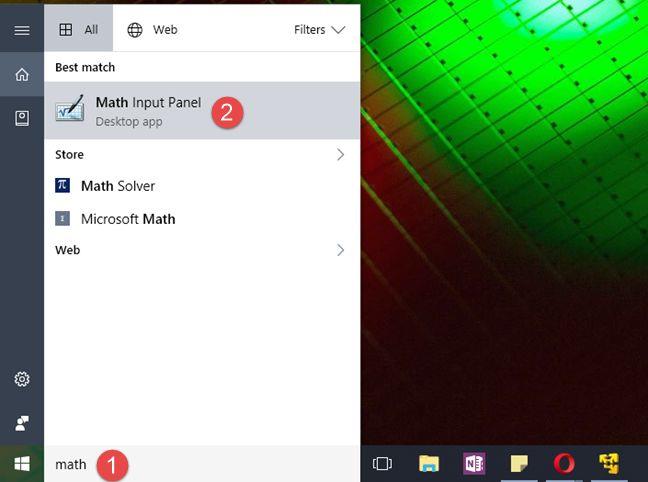
수학 입력 패널, Windows
물론 Cortana와 대화하는 것을 좋아한다면 "수학 입력판 열기" 에 대해 친절하게 요청할 수도 있습니다 🙂 .
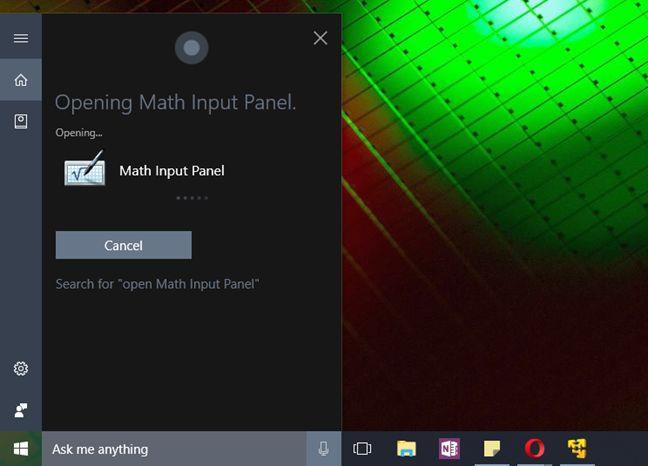
수학 입력 패널, Windows
전통주의자라면 시작 메뉴 의 Windows 보조프로그램 그룹에서 수학 입력판 에 대한 바로 가기를 찾을 수도 있습니다 .
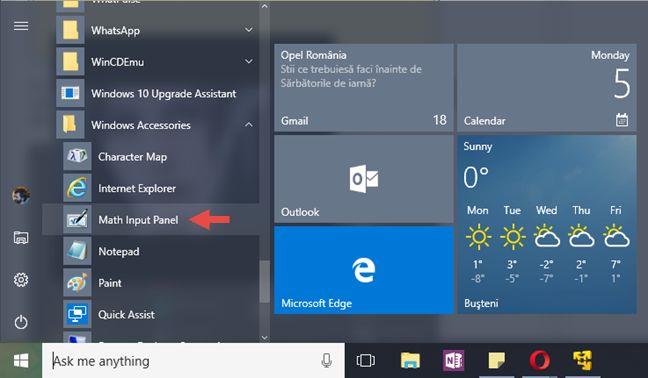
수학 입력 패널, Windows
원하는 경우 이전 실행 창 을 사용하여 수학 입력판 을 시작 하도록 선택할 수도 있습니다 . 실행 을 여는 가장 빠른 방법 은 키보드 에서 Windows + R 키를 누르는 것입니다. 그렇게 한 다음 열기 필드 에 mip 명령을 입력합니다. Enter 키 를 누르 거나 확인 을 클릭/탭 하면 수학 입력 패널 이 시작됩니다.
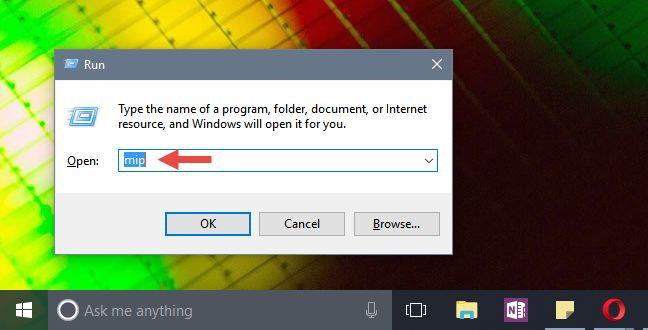
수학 입력 패널, Windows
따르기로 선택한 방법에 관계없이 시작되면 수학 입력 패널 은 다음과 같아야 합니다.
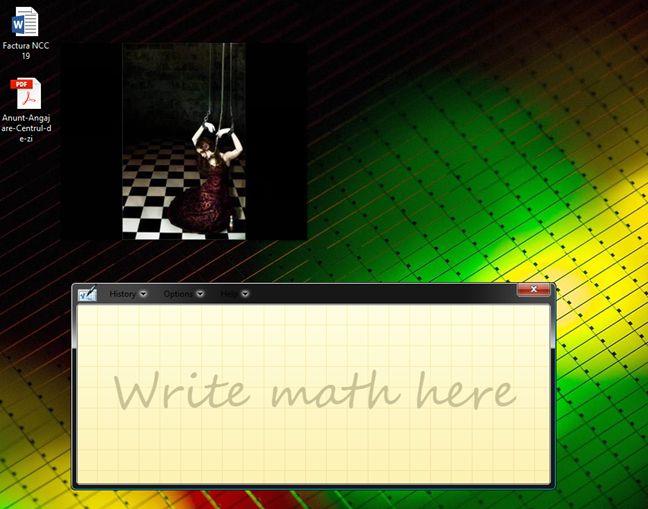
수학 입력 패널, Windows
Windows 7에서 수학 입력판을 여는 방법
Windows 7에서 수학 입력판은 시작 메뉴를 열고 모든 프로그램 -> 보조프로그램 -> 수학 입력판으로 이동하여 찾을 수 있습니다.
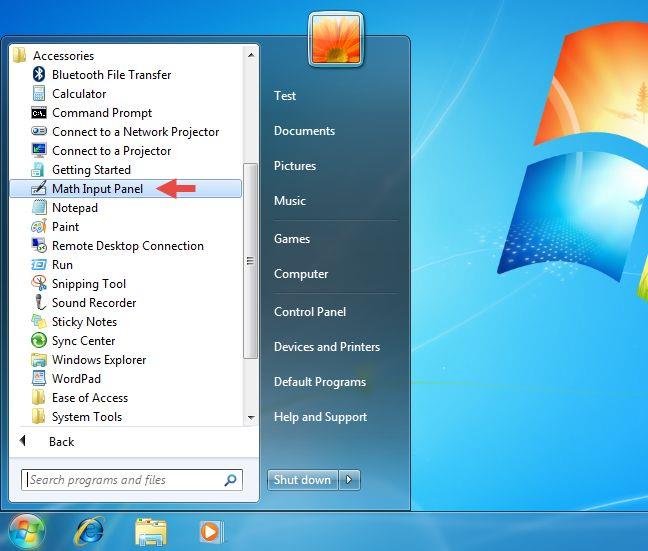
수학 입력 패널, Windows
명령줄을 선호하는 경우 " C:Program FilesCommon FilesMicrosoft SharedInkmip.exe" 파일을 실행하여 응용 프로그램을 시작할 수 있습니다. 응용 프로그램을 시작하면 아래와 유사한 창이 나타납니다.
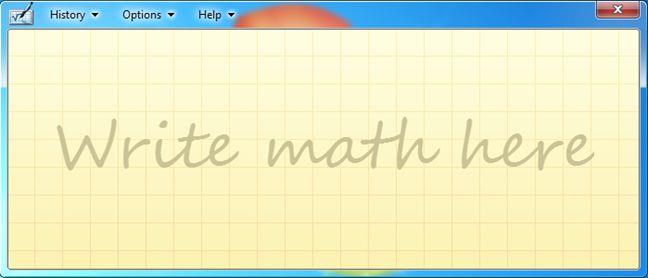
수학 입력 패널, Windows
Windows 8.1에서 수학 입력판을 여는 방법
Windows 8.1에서는 인터페이스의 투명도가 누락되었기 때문에 Windows 10 또는 Windows 7에서와 비교할 때 수학 입력 패널의 모양이 Windows 8.1에서 약간 다릅니다. 모든 메뉴에는 동일한 옵션이 있으며 포함된 기능은 Windows 10 및 7과 동일합니다.
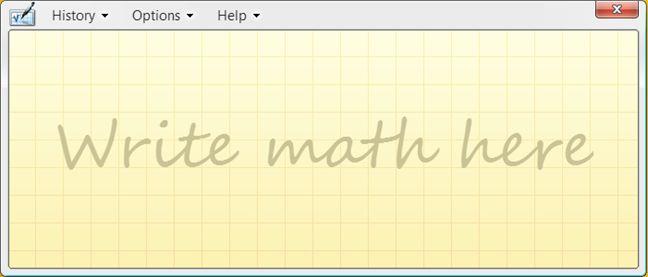
수학 입력 패널, Windows
Windows 8.1에서 수학 입력판을 열려면 먼저 시작 화면으로 전환하십시오. 그런 다음 화면의 왼쪽 하단 모서리에서 작은 화살표 버튼을 클릭하거나 누릅니다.
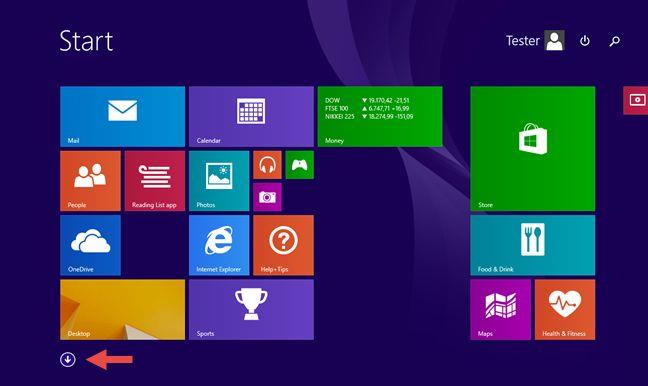
수학 입력 패널, Windows
그런 다음 Windows 보조프로그램 섹션이 나올 때까지 수평으로 스크롤합니다. 여기에서 수학 입력 패널에 대한 바로 가기를 찾을 수 있습니다.
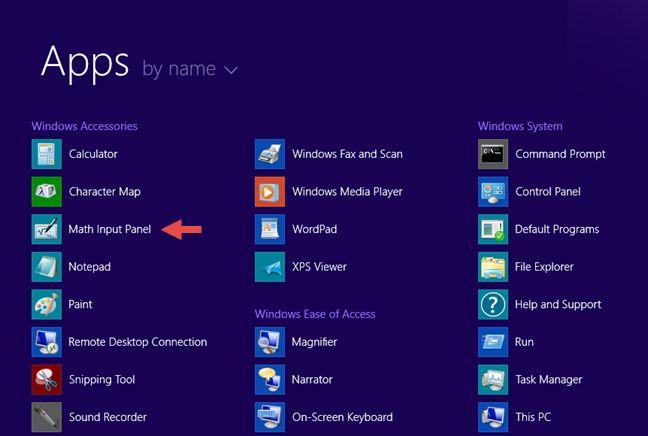
수학 입력 패널, Windows
또는 시작 화면에서 수학이라는 단어를 검색한 다음 적절한 검색 결과를 클릭하거나 탭할 수도 있습니다.
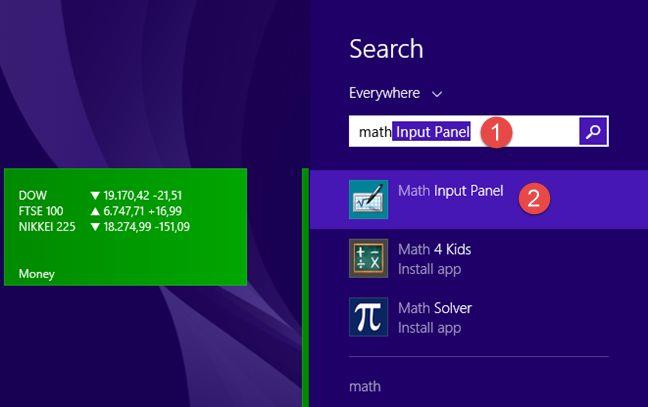
수학 입력 패널, Windows
참고: 약간의 시각적 차이가 있지만 Windows 10, Windows 8.1 및 Windows 7 의 Math Input Panel 응용 프로그램 버전은 동일합니다. 따라서 이 문서의 다음 섹션에서는 사용 중인 운영 체제 버전에 관계없이 수학 입력판 만 참조합니다. 그리고 간단하게 하기 위해 Windows 10에서만 찍은 스크린샷을 사용합니다.
수학 입력판 사용 방법
예를 들어 "여기에 수학 쓰기"라고 표시된 수학 입력 패널 중간에서 손가락이나 마우스로 수학 공식을 쓰기 시작합니다. 쓰기를 시작하면 창 오른쪽에 나타나는 메뉴에서 도구를 사용할 수 있습니다.
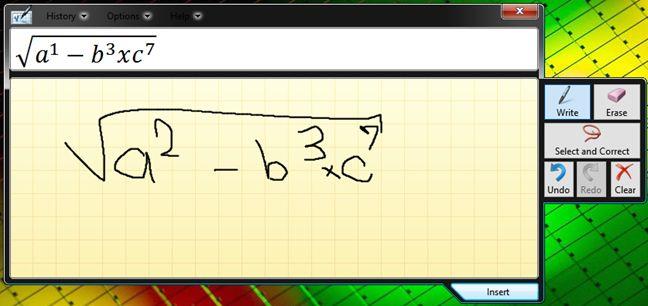
수학 입력 패널, Windows
완료되면 삽입을 클릭하거나 탭하면 수식이 사용하려는 문서에 자동으로 붙여넣어집니다.
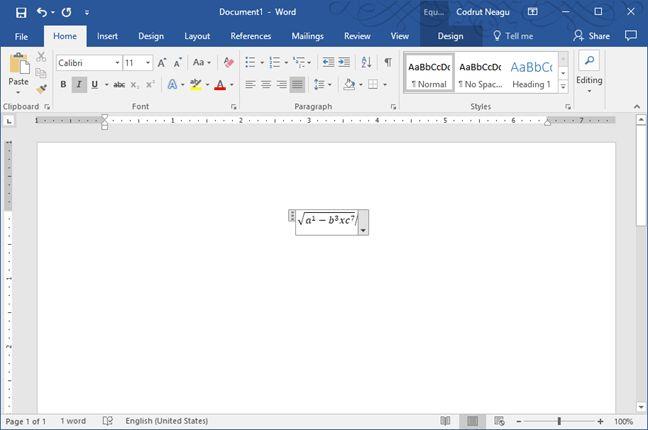
수학 입력 패널, Windows
수식이 삽입되어야 하는 응용 프로그램에 자동으로 복사되지 않아도 걱정하지 마십시오. 기본적으로 수학 입력판은 수식을 클립보드에 저장합니다. 다른 응용 프로그램에서 붙여넣기(CTRL + V)를 사용하면 즉시 삽입됩니다.
한 세션에서 여러 공식을 작성하는 경우 기록 메뉴를 사용하여 해당 공식으로 돌아갈 수 있습니다. 기록을 클릭하거나 탭하고 문서에 편집하거나 다시 삽입하려는 이전 수식을 선택합니다.
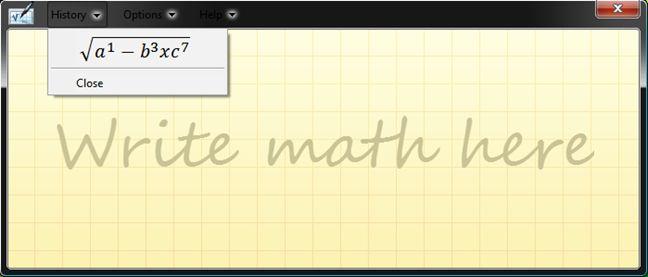
수학 입력 패널, Windows
수학 입력판에서 수식이 로드되면 필요한 경우 편집하고 삽입을 클릭하거나 탭하여 문서에 붙여넣습니다.
수식을 수정하는 방법
수식을 작성할 때 응용 프로그램의 오른쪽에 있는 도구를 사용하는 것을 망설이지 마십시오. 실수를 한 경우 지우기 도구를 사용하여 쉽게 수정할 수 있습니다. 실수를 지우려면 클릭하거나 탭하십시오.
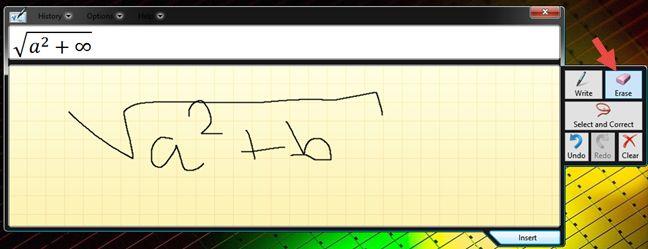
수학 입력 패널, Windows
Math Input Panel이 당신이 쓴 것을 잘 인식하지 못하는 상황이 있습니다. "선택 및 수정"을 클릭하거나 탭하여 글을 해석하는 방식을 수정할 수 있습니다. 그런 다음 수정하려는 문자를 선택합니다. 가능한 수정 옵션이 있는 드롭다운 메뉴가 표시됩니다. 해당 메뉴에서 올바른 해석을 선택하고 쓰기 를 클릭하거나 탭하여 쓰기를 재개합니다.
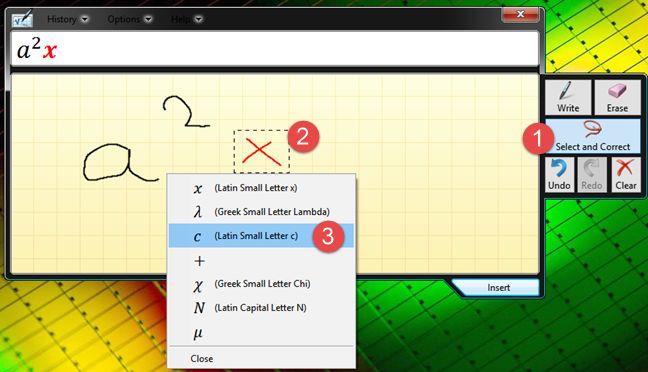
수학 입력 패널, Windows
수학 입력판을 구성하는 방법
Math Input Panel은 또한 몇 가지 구성 옵션을 제공합니다. 모두 옵션 메뉴에서 액세스할 수 있습니다. 옵션은 설명이 필요 없으며 버튼 위치 변경, 그리드 켜기/끄기 또는 화면 키보드 버튼 표시와 같은 작업을 수행할 수 있습니다.
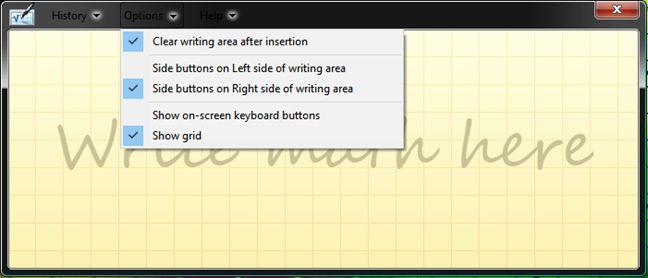
수학 입력 패널, Windows
활성화하려는 옵션을 선택하고 원하지 않는 옵션을 선택 취소하십시오.
결론
이 튜토리얼에서 알 수 있듯이 Math Input Panel은 간단하고 사용하기 쉬운 도구입니다. 주요 이점은 수학 공식으로 작업하는 프로세스의 속도를 높인다는 사실입니다. Microsoft Office Equation Editor 를 사용하고 수학 공식을 삽입하고 편집하는 데 상당한 시간을 소비하는 대신 수학 입력판에서 간단히 그려 필요한 문서에 삽입할 수 있습니다. Math Input Panel에 대한 멋진 팁이나 사용 시나리오가 있는 경우 주저하지 말고 아래 의견에 공유하십시오.
웹 브라우저를 사용하여 Windows 10 Mobile 및 Windows Phone용 앱을 설치하는 효율적인 방법을 알아보세요.
Windows PC 또는 장치에 연결하는 모든 종류의 미디어 또는 장치에 대한 기본 자동 실행 동작을 변경하는 방법.
Mac에서 작업 그룹을 변경하시겠습니까? Mac이 Windows 또는 Linux를 사용하는 컴퓨터를 포함하여 다른 컴퓨터와 네트워크에서 잘 작동하도록 올바르게 설정하는 방법은 다음과 같습니다.
Android 스마트폰의 빠른 설정, Google 어시스턴트 또는 Google Play 스토어의 손전등 앱을 통해 손전등을 쉽게 켜는 방법을 알아보세요.
TP-Link Wi-Fi 6 라우터에서 IPv6 설정을 어떻게 찾나요? TP-Link 라우터에서 IPv6을 활성화하고 모든 관련 설정을 변경하는 방법. 전문가의 팁도 포함되어 있습니다.
Windows 10에서 Microsoft Edge 다운로드 위치를 변경하고 다운로드 저장 프롬프트를 활성화하는 방법에 대해 알아보세요.
Windows 10 및 Windows 11에서 게임 모드를 켜는 방법을 알아보세요. 최적의 게임 성능을 위한 팁입니다.
화면을 잠글 때 Huawei 스마트폰이 앱을 강제 종료하지 않도록 하는 방법. 바이러스 백신, 자녀 보호 기능, 음성 녹음기, 피트니스 추적기 또는 탐색 앱 비활성화를 중지하는 방법.
iPhone 또는 iPad에서 두 가지 방법으로 언어를 변경하는 방법을 알아보세요! 스페인어, 중국어, 독일어 또는 기타 언어로 전환합니다.
전체 화면 Google Chrome 및 기타 브라우저에 넣는 방법: Mozilla Firefox, Microsoft Edge 및 Opera. 전체 화면 모드를 종료하는 방법.
Windows는 암호를 얼마나 안전하게 저장합니까? 암호를 쉽게 읽는 방법과 보안을 강화하는 팁을 알아보세요.
고급 보안이 포함된 Windows 방화벽이란 무엇입니까? 고급 보안으로 Windows 방화벽을 여는 방법은 무엇입니까? 기존 규칙을 보고 비활성화하거나 제거하거나 속성을 변경하는 방법.
몇 번의 탭으로 iPhone 키보드를 다른 언어 또는 레이아웃으로 변경하는 방법을 알아보십시오! iPhone 키보드를 추가, 변경 및 전환합니다.
내가 가지고 있는 PowerPoint 버전은 무엇입니까? Microsoft PowerPoint의 최신 버전은 무엇입니까? 최신 버전의 PowerPoint로 업데이트하려면 어떻게 합니까?
CMD를 포함하여 Windows Defender 방화벽을 여는 데 사용할 수 있는 모든 방법, 바로 가기 및 명령.
삼성폰에서 Galaxy AI를 더 이상 사용할 필요가 없다면, 매우 간단한 작업으로 끌 수 있습니다. 삼성 휴대폰에서 Galaxy AI를 끄는 방법은 다음과 같습니다.
인스타그램에 AI 캐릭터를 더 이상 사용할 필요가 없다면 빠르게 삭제할 수도 있습니다. 인스타그램에서 AI 캐릭터를 제거하는 방법에 대한 가이드입니다.
엑셀의 델타 기호는 삼각형 기호라고도 불리며, 통계 데이터 표에서 많이 사용되어 숫자의 증가 또는 감소를 표현하거나 사용자의 필요에 따라 모든 데이터를 표현합니다.
모든 시트가 표시된 Google 시트 파일을 공유하는 것 외에도 사용자는 Google 시트 데이터 영역을 공유하거나 Google 시트에서 시트를 공유할 수 있습니다.
사용자는 모바일 및 컴퓨터 버전 모두에서 언제든지 ChatGPT 메모리를 끌 수 있도록 사용자 정의할 수 있습니다. ChatGPT 저장소를 비활성화하는 방법은 다음과 같습니다.
기본적으로 Windows 업데이트는 자동으로 업데이트를 확인하며, 마지막 업데이트가 언제였는지도 확인할 수 있습니다. Windows가 마지막으로 업데이트된 날짜를 확인하는 방법에 대한 지침은 다음과 같습니다.
기본적으로 iPhone에서 eSIM을 삭제하는 작업도 우리가 따라하기 쉽습니다. iPhone에서 eSIM을 제거하는 방법은 다음과 같습니다.
iPhone에서 Live Photos를 비디오로 저장하는 것 외에도 사용자는 iPhone에서 Live Photos를 Boomerang으로 매우 간단하게 변환할 수 있습니다.
많은 앱은 FaceTime을 사용할 때 자동으로 SharePlay를 활성화하는데, 이로 인해 실수로 잘못된 버튼을 눌러서 진행 중인 화상 통화를 망칠 수 있습니다.
클릭 투 두(Click to Do)를 활성화하면 해당 기능이 작동하여 사용자가 클릭한 텍스트나 이미지를 이해한 후 판단을 내려 관련 상황에 맞는 작업을 제공합니다.
키보드 백라이트를 켜면 키보드가 빛나서 어두운 곳에서 작업할 때 유용하며, 게임 공간을 더 시원하게 보이게 할 수도 있습니다. 아래에서 노트북 키보드 조명을 켜는 4가지 방법을 선택할 수 있습니다.
Windows 10에 들어갈 수 없는 경우, 안전 모드로 들어가는 방법은 여러 가지가 있습니다. 컴퓨터를 시작할 때 Windows 10 안전 모드로 들어가는 방법에 대한 자세한 내용은 WebTech360의 아래 기사를 참조하세요.
Grok AI는 이제 AI 사진 생성기를 확장하여 개인 사진을 새로운 스타일로 변환합니다. 예를 들어 유명 애니메이션 영화를 사용하여 스튜디오 지브리 스타일의 사진을 만들 수 있습니다.
Google One AI Premium은 사용자에게 1개월 무료 체험판을 제공하여 가입하면 Gemini Advanced 어시스턴트 등 여러 업그레이드된 기능을 체험할 수 있습니다.
iOS 18.4부터 Apple은 사용자가 Safari에서 최근 검색 기록을 표시할지 여부를 결정할 수 있도록 허용합니다.




























